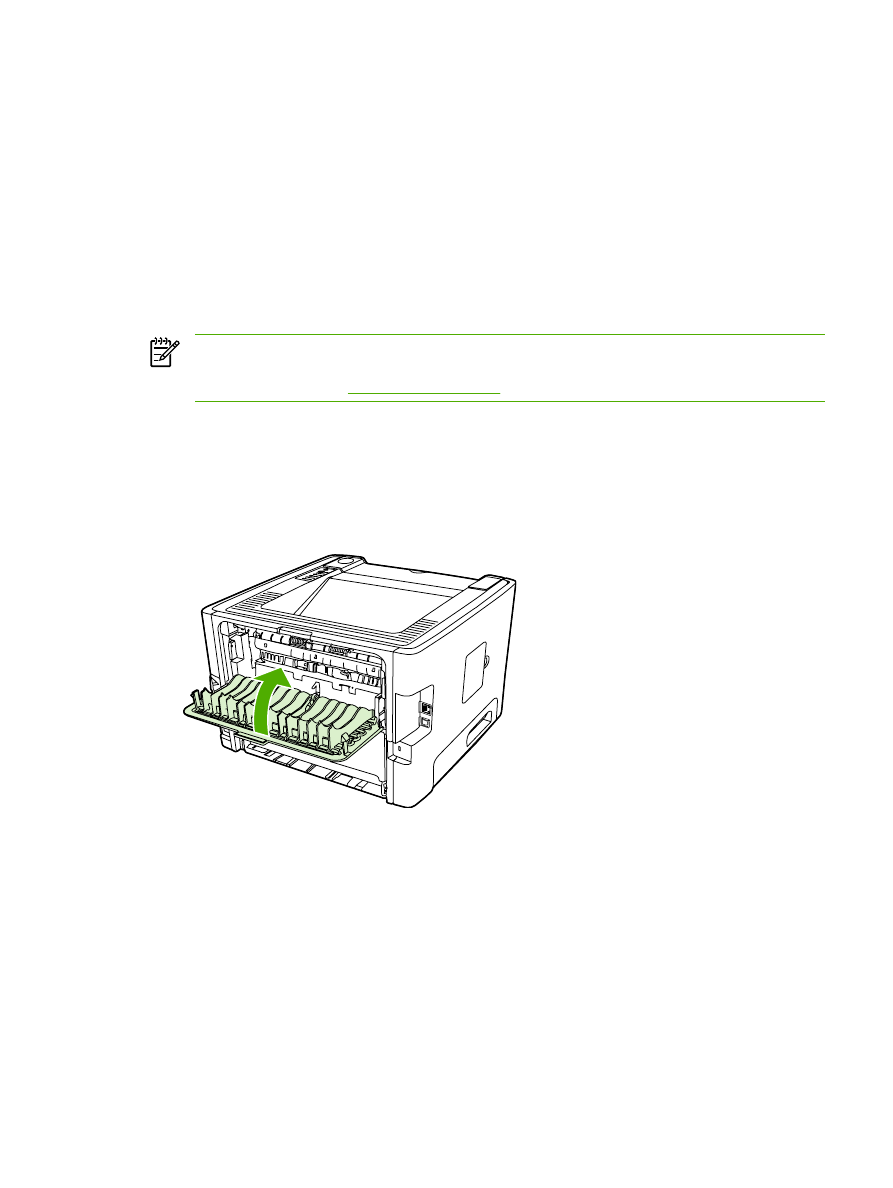
Manuelles beidseitiges Drucken über das obere Ausgabefach
Die folgenden Abschnitte enthalten Anweisungen für die verschiedenen Betriebssysteme.
Windows
1.
Schließen Sie die Ausgabeklappe des geraden Papierpfads.
2.
Klicken Sie im Windows-Desktop nacheinander auf Start, Einstellungen und Drucker oder
Drucker und Faxgeräte.
3.
Klicken Sie mit der rechten Maustaste auf den HP LaserJet P2015 Series Drucker, und wählen
Sie Eigenschaften.
4.
Klicken Sie auf die Registerkarte Geräteeinstellungen.
DEWW
Drucken auf beiden Seiten des Papiers (Duplexdruck)
35
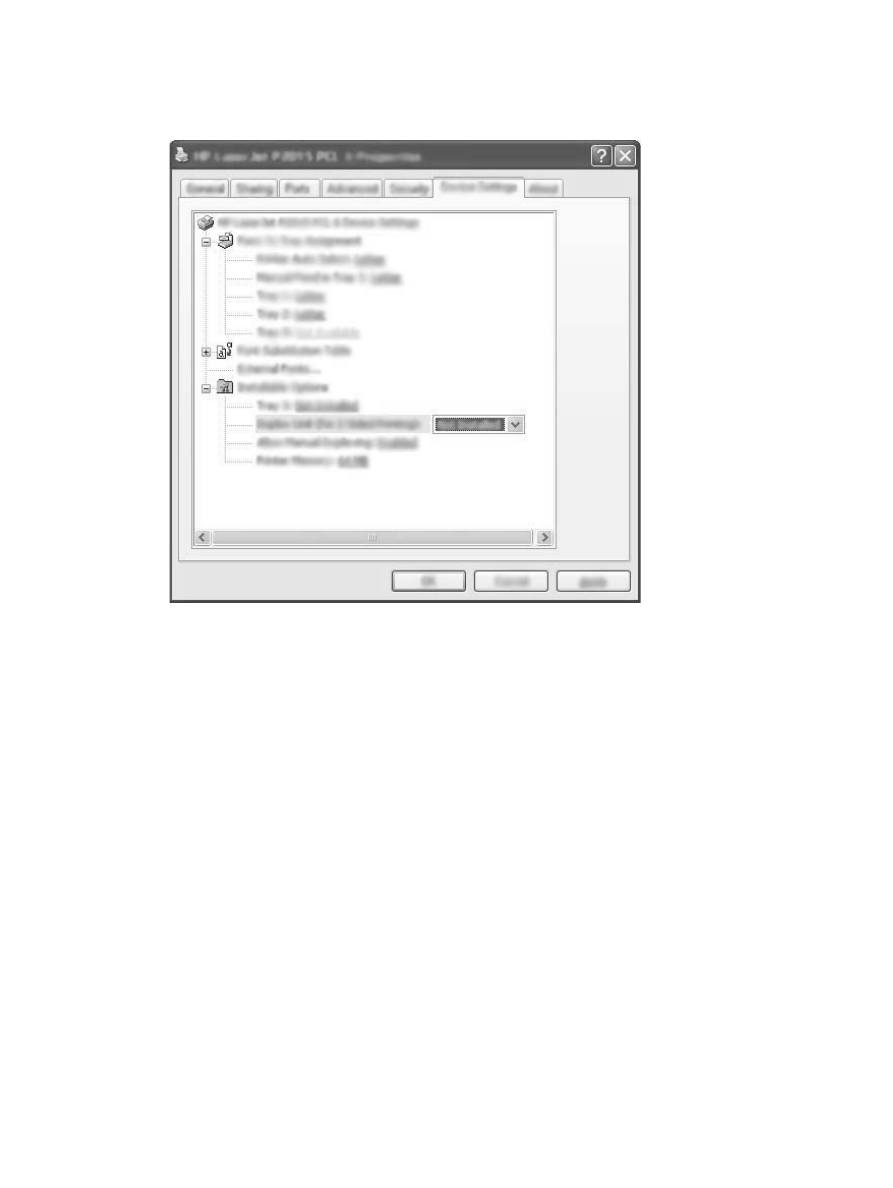
5.
Wählen Sie unter Installierbare Optionen die Option Nicht installiert aus der Dropdown-Liste
Duplexer (für den beidseitigen Druck).
6.
Klicken Sie auf OK.
7.
Öffnen Sie das Dialogfeld Drucken des Softwareprogramms, aus dem Sie drucken. In den meisten
Programmen müssen Sie dazu auf Datei und dann auf Drucken klicken.
8.
Wählen Sie den HP LaserJet P2015 Series Drucker.
9.
Klicken Sie auf Eigenschaften oder auf Einstellungen. Die genaue Bezeichnung der Option hängt
vom Softwareprogramm ab, aus dem Sie drucken.
10.
Klicken Sie auf die Registerkarte Fertigstellung.
11.
Deaktivieren Sie das Kontrollkästchen Richtige Reihenfolge für geraden Papierpfad.
12.
Aktivieren Sie das Kontrollkästchen Beidseitiger Druck.
13.
Klicken Sie auf OK.
36
Kapitel 5 Druckaufgaben
DEWW
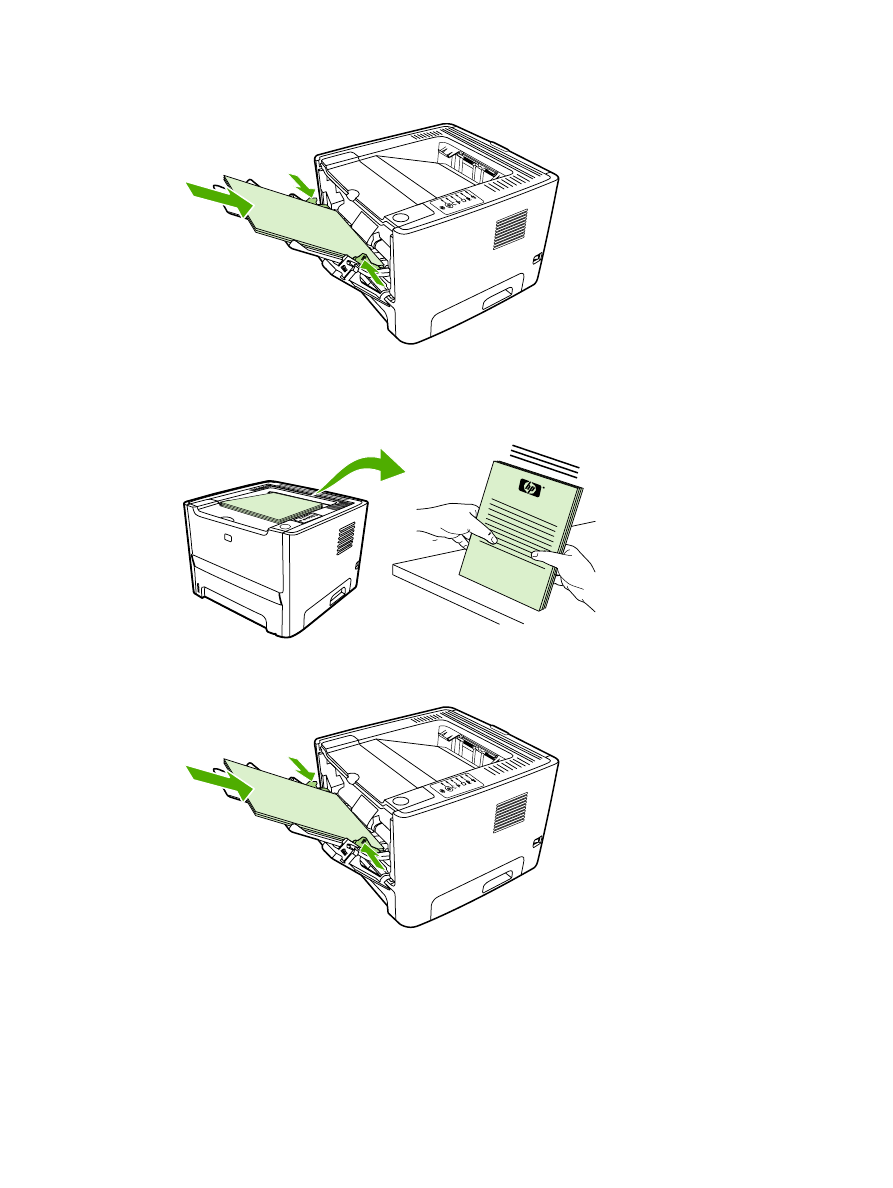
14.
Drucken Sie die erste Seite des Dokuments aus Fach 1.
15.
Sobald die erste Seite bedruckt ist, nehmen Sie das übrige Papier aus Fach 1 und legen es beiseite,
bis der manuelle beidseitige Druckauftrag beendet ist.
16.
Nehmen Sie die bedruckten Blätter und richten Sie den Stapel aus.
i n
v e
n t
17.
Laden Sie den Stapel wieder in Fach 1, sodass die bedruckte Seite nach unten und die obere
Kante zum Drucker zeigt.
18.
Drücken Sie die
Start
-Taste, um die zweite Seite zu drucken.
DEWW
Drucken auf beiden Seiten des Papiers (Duplexdruck)
37
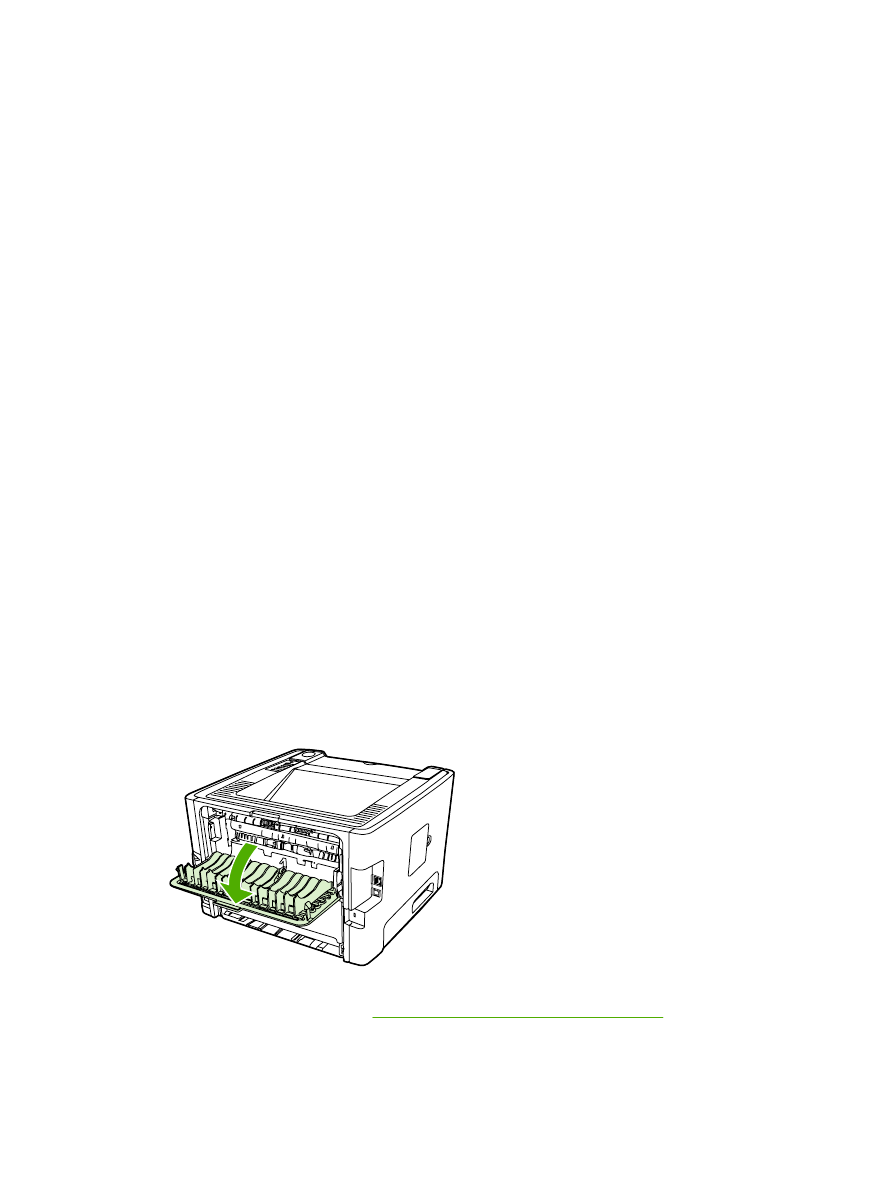
Mac OS X
1.
Schließen Sie die Ausgabeklappe des geraden Papierpfads.
2.
Wird als Druckeroption nicht Manueller Duplexdruck angezeigt, verfahren Sie wie folgt:
a.
Stellen Sie sicher, dass bei der Installation des Softwaretreibers mit der Option Angepasste
Installation die Option HP Manual Duplex&Booklet (Classic) (Manueller HP Duplex- und
Broschürendruck) ausgewählt war.
b.
Wählen Sie Datei - Drucken und danach Plug-In Einstellungen und klicken Sie auf den
Rechtspfeil. Aus dem Rechtspfeil wird ein Abwärtspfeil, und die HP Manual Duplex&Booklet-
Funktion wird angezeigt.
c.
Wählen Sie Druckzeit-Filter und danach HP Manual Duplex&Booklet (Manueller HP
Duplex- und Broschürendruck), und klicken Sie auf Einstellungen sichern.
d.
Wählen Sie Manueller Duplexdruck und danach Beidseitig drucken.
3.
Drucken Sie das Dokument.
4.
Sobald die erste Seite bedruckt ist, nehmen Sie das übrige Papier aus Fach 1 und legen es beiseite,
bis der manuelle beidseitige Druckauftrag beendet ist.
5.
Nehmen Sie die bedruckten Blätter und richten Sie den Stapel aus.
6.
Laden Sie den Stapel wieder in Fach 1, sodass die bedruckte Seite nach unten und die obere
Kante zum Drucker zeigt.
7.
Drücken Sie die
Start
-Taste im Bedienfeld, um die zweite Seite zu drucken.